Songbird 一款浏览器为一体的播放器,有 Windows、Linux、Mac 相应的版本。Songbird 很 iTunes 的风格,但并不是一成不变地照抄 iTunes ,Songbird 对歌曲优秀的管理功能是它的比较大的一个亮点,如果你有一个庞大的媒体库,用 Songbird 你可以很快地找到你想要播放的歌。Songbird 支持多个国家的语言,在 Linux 中安装使用也相当简单方便。官方还提供了一个庞大的插件库和皮肤库,你可以很轻松地打造一个十分个性化的播放器。
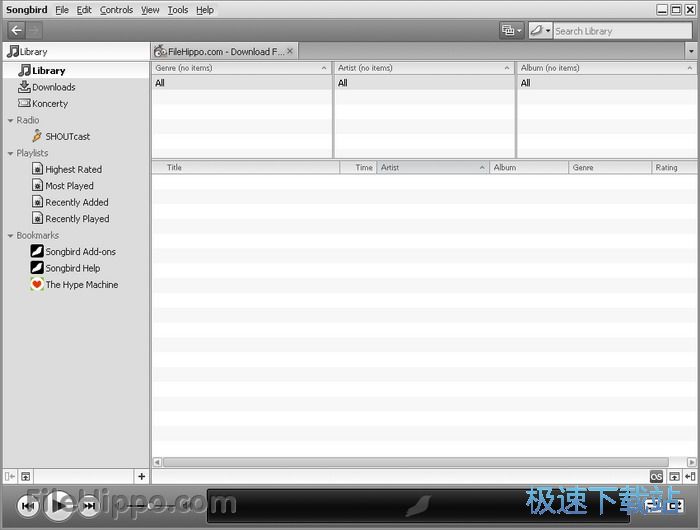
功能包括
的GStreamer
智能播放列表
内置Web浏览器
多语言支持
自动更新
设置助手
自定义用户界面
图书馆管理
开发者支持
文件信息
文件大小:15783080 字节
文件说明:Songbird Installer
文件版本:2.2.0.1
MD5:13285F6F4CD3EE5A67E85C9A00D9CCA4
SHA1:5F9E95EA9015C485602ADD7B759C956088CAE7F1
CRC32:F9552931
官方网站:http://www.songbirdnest.com/
相关搜索:播放器
Songbird安装教程
首先我们需要下载Songbird,下载解压后双击“songbird_2.2.0.exe”出现安装界面:

选择安装时使用的语言。极速小编选择了简体中文;

选择国家/地区。极速小编选择了China中国;

进入Songbird的安装向导。我们要阅读软件的许可协议。阅读完成后点击我接受继续软件安装进程;
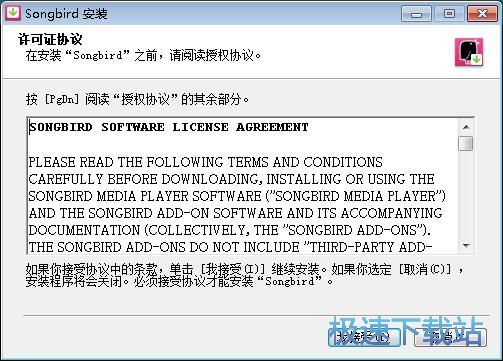
勾选你想要安装的组件,并解除勾选你不希望安装的组件。我们可以选择Desktop Icon桌面图标和QuickLaunch Icon任务栏图标;
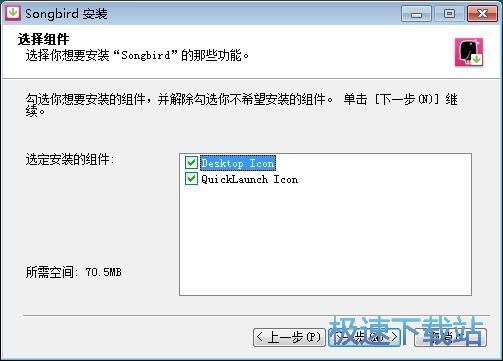
安装向导默认设置的软件安装路径为C:\Program Files\Songbird\。安装软件至少需要70.5MB的空闲磁盘空间。点击浏览按钮可以打开文件夹浏览窗口,自定义选择软件安装路径;
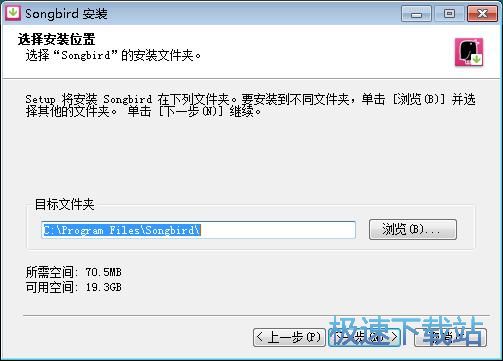
选择软件在开始菜单的快捷方式存放文件夹。选择完成后点击安装就可以开始将软件安装到电脑中;
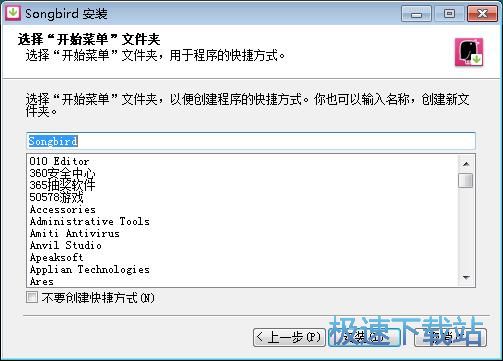
软件正在安装到电脑中。安装软件需要一定的时间,请耐心等软件安装完成;
Songbird使用教程
Songbird是一款好用的电脑本地音乐播放器。使用本软件可以轻松打开播放电脑本地的MP3音乐,软件的界面是仿照iTunes设计,非常好看。

极速小编这一次就给大家演示一下怎么使用Songbird播放电脑本地MP3音乐吧。首先我们要将电脑本地MP3音乐导入到软件中。点击软件住界面顶部菜单栏中的File文件,展开文件菜单。点击文件菜单中的Import Media导入媒体,打开文件夹浏览窗口,选择你文件夹;

在文件夹浏览窗口中,根据本地MP3音乐的存放路径,找到想要使用软件播放的MP3音频所在的文件夹。选中文件夹后点击确定,就可以将文件夹导入到软件中,使用软件读取文件夹中的MP3音乐内容;

软件成功读取文件夹中的MP3音乐,并将音乐列出在软件主界面的文件列表中。我们可以看到软件会显示MP3音乐的文件名、音乐时长、艺术家等信息;

选中音乐文件列表中的音乐,然后将音乐拖拽到软件主界面右边的音乐播放列表,就可以创建一个新的音乐播放列表;

音乐播放列表音乐内容添加成功,这样我们创建的音乐列表就会包含我们选中的文件夹中的全部音乐;

点击音乐播放列表下方的Save保存,就可以完成新建播放列表;

- 共 0 条评论,平均 0 分 我来说两句
- 人气英雄联盟下载官方下载
- 《英雄联盟》(简称LOL)是由美国拳头游戏(Riot Games)开发、中国大陆地区腾讯游戏代理运营的英雄对战MOBA... [立即下载]
- 好评360免费WiFi 5.3.0.5005 官方版
- 360连我WiFi是360公司比较新推出的一款虚拟路由器软件,它可以真正实现一键让电脑变为Wifi热点,使你的手机... [立即下载]

